在日常工作中,许多用户需要使用各种模板来提高 办公效率。借助 wps 下载 的模板功能,用户可以轻松获取预设样式的文档、表格和演示文稿,避免从零开始设计。下面将详细介绍在 WPS 中如何下载模板的步骤。
相关问题
访问 WPS 在其程序内提供的模板库,选择合适的模板是关键。
1.1 进入模板库
打开 WPS 应用程序,进入主界面。选择“新建”选项,点击“模板库”按钮。此时将显示各种类别的模板,包括简历、计划书、报告等。
1.2 筛选模板
在模板库页面,可以使用搜索框输入关键词,例如“简历”或“项目计划”,也可以通过类别进行筛选。筛选后,相关模板将会显示在页面中。
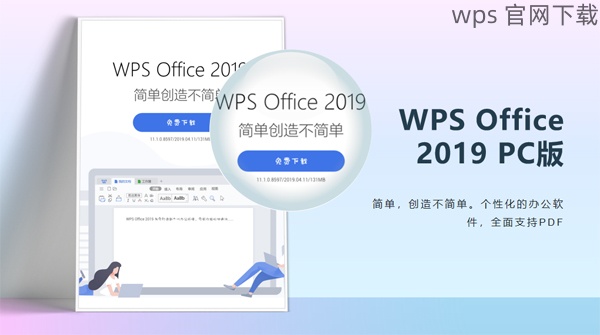
1.3 预览模板
点击任意模板,进入详细页面,预览模板的设计和结构,以确保符合自己的需求。在预览时,用户可以查看模板的整体布局和每个部分的细节。
选择好模板后,接下来需要进行下载。
2.1 点击下载按钮
在模板详细页面,找到“下载”按钮,点击该按钮。此操作将开始下载所选模板到你的 WPS 中。
2.2 查看下载进度
下载过程中,可以查看下载进度条,确认模板是否成功下载。如果有任何错误提示,需要注意并尝试重新下载。
2.3 确认模板已下载
下载完成后,返回 WPS 主界面,查看“我的文档”或“最近使用”部分,确保刚才下载的模板出现在列表中。
成功下载模板后,用户可以根据需要进行个性化编辑。
3.1 打开下载的模板
在 WPS 主界面,找到刚刚下载的模板,双击打开。此时,用户将进入编辑模式,可以修改文本、插入图片等。
3.2 自定义调整
根据项目需求,用户可以自由调整模板中的段落、字体或颜色设置。如果需要添加新的内容,直接编辑相应的区域,确保逻辑清晰。
3.3 保存自定义版本
编辑完成后,选择“文件”选项,点击“保存”或“另存为”,将自定义版本另存为新的文件,确保不覆盖原模板,便于今后再次使用。
通过以上步骤,用户可以轻松在 WPS 中下载并使用模板。浏览模板库、下载所需模板、打开并自定义编辑,这一系列流程将大大提高办公效率。如果遇到问题,可以随时参考相关的 WPS 帮助中心获取更多支持。无论是 WPS 中文下载 还是 WPS 下载,使用起来都非常便捷。有了这些模板,工作场景将会更加轻松!
